Reinigen Sie die Festplatte eines Computers

- 2968
- 301
- Jesper Ehrig
Früher oder später kann der Eigentümer des Computers auf eine kleine Enttäuschung warten. Es ist völlig fahrlässig zu entdecken, dass sich die Festplatte plötzlich als vollständig überladen herausstellt, was vom System selbst aktiv angegeben wird. Es ist noch trauriger, wenn es sich um die Systemscheibe handelt, die überladen ist.

Wenn eine Festplatte überlastet ist, muss sie von Mülldateien gereinigt werden
In diesem Fall können Sie überhaupt nicht überrascht sein, warum der Computer langsamer zu arbeiten begann, warum er oft einfriert, hemmt. Wenn Sie auch auf ein solches Problem stoßen, müssen Sie Ihrem Computer helfen, unnötigen Müll loszuwerden. Dies wird unterstützt, indem die Festplatte oder ein separater Scheibenraum darauf gereinigt werden.
Um eine solche Aufgabe erfolgreich zu bewältigen, benötigt ein erfahrener Benutzer nur wenige Minuten. Für einen Anfänger scheint eine solche Aufgabe überwältigend und schwierig zu sein. Dies ist jedoch nur ein Vorurteil, der sich aus Unwissenheit ergibt. Es wird fortgesetzt, bis der Anfänger die Anweisungen zum Reinigen der Festplatte unter Windows 7 lernt.
Reinigen durch Windows -Funktionen
Die Entwickler des Windows 7 -Betriebssystems haben wie frühere Versionen dafür gesorgt, dass jeder Benutzer die Möglichkeit hatte, die Festplatte bei Bedarf zu reinigen.
Aus diesem Grund kann jeder in der Lage sein, „allgemeine Reinigung“ durchzuführen, das System zu entladen und es schnell zu werden.
Automatische Reinigung
Windows 7 hat die Möglichkeit, den Speicherplatz mit dem Dienstprogramm "Festplattenreinigung" zu befreien. Um dieses Dienstprogramm zu verwenden, wechseln Sie zum "Start", klicken Sie dann auf "Alle Programme", finden Sie den Parameter "Standard", öffnen Sie ihn und klicken Sie dann auf die "Offizielle" Zeile. In der Liste, die sich öffnet, können Sie das Dienstprogramm „Disk gereinigt“ leicht finden, müssen Sie es einfach starten.
Sie können diesen Dienstprogramm und sonst nennen. Öffnen Sie die Befehlszeile und schreiben Sie darin auf: "Cleanmgr".
Zunächst erscheint ein kleines Fenster vor Ihnen, in dem ein Vorschlag zur Auswahl einer Festplatte erfolgt, auf der Sie "Reinigung" durchführen möchten, die Sie durchführen möchten.
Wählen Sie zunächst natürlich eine Scheibe C, um die Systemscheibe zu entladen, und können Sie anschließend diese Prozedur mit dem Rest der CDs durchführen.
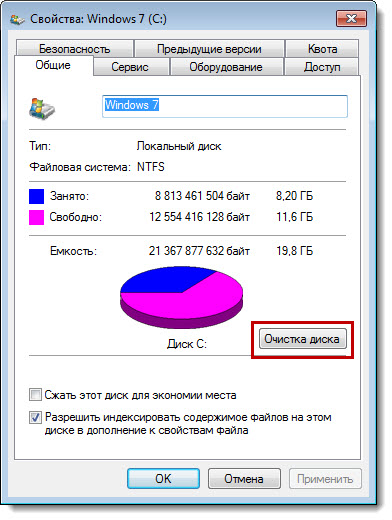
Das Dienstprogramm wird das Verzeichnis analysieren und berechnen, wie viel "Müll" gereinigt werden kann
Das Dienstprogramm wird das Verzeichnis automatisch analysieren und berechnen, wie viel „Müll“ es zur Reinigung bietet.
Nach Abschluss der Analyse wird ein neues Fenster angezeigt, in dem Sie ein Checkmark in einem Kontrollkästchen in der Nähe der Elemente installieren müssen, mit denen Sie sich verabschieden können.
Unter der Liste gibt es auch eine solche Zeile "Reinigung von Windows -Updates". Wenn Sie eine Box in der Nähe installieren, können Sie die Dateien, die nach den vorherigen Windows -Versionen verbleiben, loswerden.
Fühlen Sie sich nun frei, "OK" zu drücken, das Dienstprogramm wird unabhängig alle wichtigen Aktionen ausführen.
Beeilen Sie sich nach Abschluss des Verfahrens nicht, um das Dienstprogramm zu schließen, und gehen Sie "zusätzlich" zum zweiten Tab. Verwenden Sie diesen Vorschlag, dann wird Ihre Systemscheibe vollständig festgelegt.
Wenn Sie auf die Schaltfläche "Reinigen" in der Nähe des Parameters des Programms und der Komponenten klicken, wird ein zusätzliches Fenster geöffnet, in dem Sie die Programme hervorheben müssen, die Sie überhaupt nicht verwenden. Entfernen Sie sie rücksichtslos. Wenn Sie einmal ein Programm benötigen, machen Sie sich keine Sorgen, laden Sie es herunter und installieren Sie die Neuinstallation immer möglich.
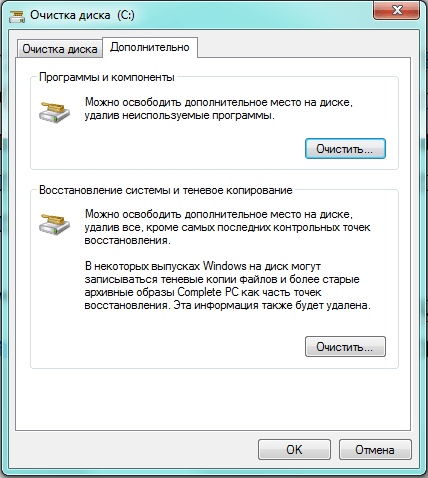
Befolgen Sie die Anweisungen und dann wird die Festplatte unnötige Dateien korrekt los
Wenn Sie auf die Schaltfläche "Wiederherstellung des Systems und des Schattenkopierens" klicken, möchte das Dienstprogramm sicherstellen, dass Sie Ihren Wunsch mit der Tatsache korrelieren, dass alle Windows -Wiederherstellungspunkte gelöscht werden. Stimmen Sie mutig zu, drücken Sie "OK", das Dienstprogramm wird seine Aktionen ausfüllen, danach können Sie das Ergebnis Ihrer Arbeit bewerten. Sie werden sicherstellen, dass es viel mehr freien Speicherplatz gibt.
Entfernen von temporären Dateien
Wenn Sie an der Frage interessiert sind, wie Sie die Festplatte vollständig reinigen können, achten Sie darauf, dass die „Festplattenreinigung“ nicht immer alle unnötigen Dateien löscht, sodass Sie zusätzliche einfache Aktionen ausführen können. Danach werden Sie Sicherlich die Festplatte des unnötigen „Mülls“ vollständig klar machen.
Dazu müssen Sie alle angesammelten temporären Dateien löschen. Sie erweisen sich manchmal als übermäßig, insbesondere wenn Sie ein aktiver Benutzer des Internets sind.
Der Ordner "Temp" ist sehr unnötig erhalten, genau sollte er gereinigt werden. Um das TEMP -Verzeichnis zu öffnen, führen Sie das Dienstprogramm „Ausführung“ aus, indem Sie gleichzeitig zwei "Gewinn" und "R" -Tasten drücken. Geben Sie "%temp%" in das weiße Fenster ein und klicken Sie dann auf "EINGEN".
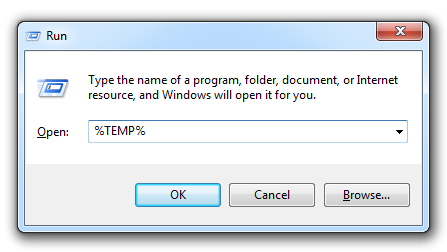
Entfernen Sie den Ordner "Temp", in dem viel unnötig
Klicken Sie nach dem Öffnen eines neuen Fensters auf die Alt -Taste. Damit Sie den "Müll" entfernt sehen, ist es wichtig, ihn anzuzeigen, da er sich in einer versteckten Form befindet.
Um versteckte Dateien anzuzeigen, öffnen Sie das "Bedienfeld", finden Sie die Zeile "Ordner" Parameter ", klicken Sie darauf. Jetzt wird ein neues Fenster geöffnet, in dem auf die Registerkarte "Ansicht" gehen. Dort finden Sie einen Block namens "zusätzliche Parameter".
Scrollen Sie darin den Schieberegler nach unten, um die Zeile "versteckte Dateien anzeigen" zu ermitteln. Installieren Sie ein Checkmark in der Nähe, klicken Sie auf "OK".
Jetzt sind alle versteckten Dateien sichtbar. Heben Sie alles hervor, was Sie sehen und löschen. Wenn es zu viele Dateien gibt, ist es natürlich unangemessen, einzelne zuzuweisen, sodass Sie den Prozess der Ausführung solcher Aktionen optimieren können.
Klicken Sie auf eine Datei und halten Sie danach zwei Schlüssel: "Strg" und "a". Entfernen Sie nach dem Löschen der ausgewählten Dateien alles aus dem Korb. Jetzt können Sie sicherstellen, dass eine Festplatte überschüssiger "Müll" loswerden konnte.
Wenn Sie übrigens temporäre Dateien loslegen, werden Benutzer häufig auch schnell auch Viren los.
Systemdateien löschen
Systemdateien sind wichtig für den richtigen Betrieb von Windows, sodass Sie nicht alles so löschen können, ohne zu verstehen, für welchen Zweck die Datei ist und wofür der Wert ist. Nach den Anweisungen erfahrener Benutzer können Sie sich jedoch von den Systemobjekten verabschieden, die nicht direkt für die Arbeit Ihres PCs benötigt werden.
Sie können die Swing -Datei vollständig ausschalten. Öffnen Sie das "Bedienfeld", finden Sie den Parameter "System", klicken Sie darauf, jetzt auf der linken Seite des geöffneten Fensters, finden Sie die Zeile "Zusätzliche Systemparameter". Klicken Sie auch darauf.
Jetzt wird ein neues kleines Fenster geöffnet, in dem auf die Registerkarte "zusätzlich" gehen. Klicken Sie im ersten Block "Performance" auf die Schaltfläche "Parameter". Danach wird ein neues Fenster wieder auf dem Bildschirm geöffnet, in dem Sie auch auf die Registerkarte "zusätzlich" gehen müssen.
Klicken Sie im unteren Block "Virtueller Speicher" auf die Schlüssel "Änderung". Suchen Sie im Fenster, das sich öffnet, die Zeile "ohne Schwungdatei", setzen Sie den Punkt genau in die Nähe und klicken Sie schließlich auf "OK".

In der Nähe der Zeichenfolge "ohne Dateidatei" klicken Sie auf "OK"
Einige Benutzer werden beschlossen, die Hiberfil -Datei zu löschen.Sys. Er ist verantwortlich für die Aufrechterhaltung aller Einstellungen, wenn er in den Schlafmodus übergeht. Es nimmt den Hiberfil ein.SS großer Raum und manchmal 5 GB erreicht. Denken Sie gut, ist es wirklich so, dass es für Sie keine Rolle spielt, dass der Computer nach dem Verlassen des Schlafmodus schnell beginnt. Wenn Sie bereit sind, sich von dem Hiberfil zu verabschieden.Sys, weitermachen.
Starten Sie das Dienstprogramm "Ausführung", indem Sie gleichzeitig die beiden Schlüsseln "Win" und "R" drücken. Schreiben Sie nun den PowerCFG-H ab. Darüber hinaus wird das System alles automatisch tun.
Alternative Reinigung
Wenn Sie aus irgendeinem Grund keine Standardreinigungsmethoden in Windows verwenden möchten, können Sie andere alternative Möglichkeiten verwenden, dank einer Festplatte kann auch unnötige "Müll" loswerden können.
Sie können spezielle Programme herunterladen, die die Festplatten automatisch reinigen oder BIOS verwenden können.
Möglichkeiten
Bei der Installation des Betriebssystems müssen Sie manchmal die Funktionen des BIOS verwenden, um den Start der Startdiskette zu konfigurieren.
Bei der anschließenden Installation ist es nicht nur möglich, alles vollständig von der Festplatte zu entfernen, sondern es auch zu formatieren.
Auch wenn Viren irgendwo auf der Festplatte lauerten, aber Sie konnten sie nicht finden, werden Sie sie durch Formatierung leicht loswerden. Gleichzeitig erreichen Sie die gewünschte Erweiterung des freien CD -Raums.
Erfahrene Benutzer teilen problemlos mit, wie Sie eine Festplatte durch das BIOS reinigen können. In diesem Verfahren ist nichts kompliziertes, aber Sie müssen während der Manipulation vorsichtig sein.
Um das Formatierungsverfahren über das BIOS durchzuführen, kümmern Sie sich um den Kauf einer Startdiskette oder einer Resuscitator -Festplatte.
Es ist am besten, eine Startplatte zu haben, und dann können Sie den Festplattenraum über das BIOS formatieren und dann sofort die neuen Fenster installieren.
Fügen Sie die Startplatte in die Disc ein, starten Sie den PC neu und klicken Sie zum Zeitpunkt des nachfolgenden Laden.
Geben Sie den Startabschnitt ein, setzen Sie den Ladeparameter aus dem Laufwerk ein, woraufhin eine Begrüßung angezeigt wird, und installieren Sie dann sofort das Betriebssystem. Der nächste Schritt ist die Wahl des Speicherplatzes, den Sie durch die Formatierungsverfahren reinigen möchten.
Wählen Sie den Abschnitt "System. Sie sollten "Format" wählen, der Prozess beginnt, in wenigen Minuten wird der Scheibenraum wie neu sein.
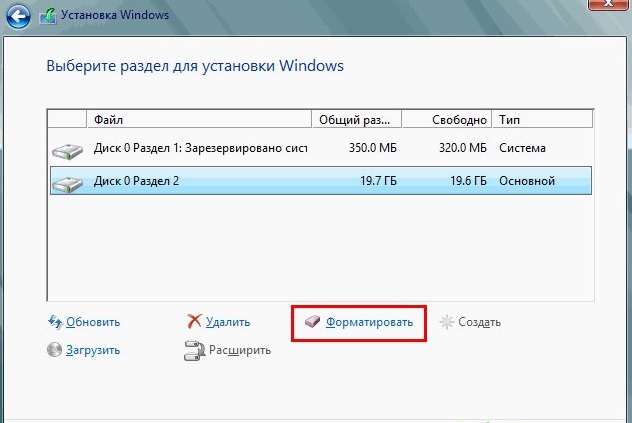
Nach dem Klicken auf "Format" beginnt der Prozess
Alle nachfolgenden Aktionen hängen von Ihrem Wunsch ab. Nach einiger Zeit können Sie wieder zu Ihrem PC zurückkehren und das Betriebssystem installieren, das Sie jetzt gelöscht haben.
Der Prozess der Entfernung unnötiger "Mülls" und der vollständigen Reinigung des Speicherplatzes ist also einfach. Sie sollten es sich nur einmal versuchen, Ihre Fähigkeiten in der Praxis erleben, da Sie nach einer Weile selbst nicht bemerken werden, dass Sie bereits ein Profi geworden sind.
- « Dateiwiederherstellung nach einem Sipper -Virus
- Reinigen von Computerbildschirm und Laptop -Technologie und Tools »

